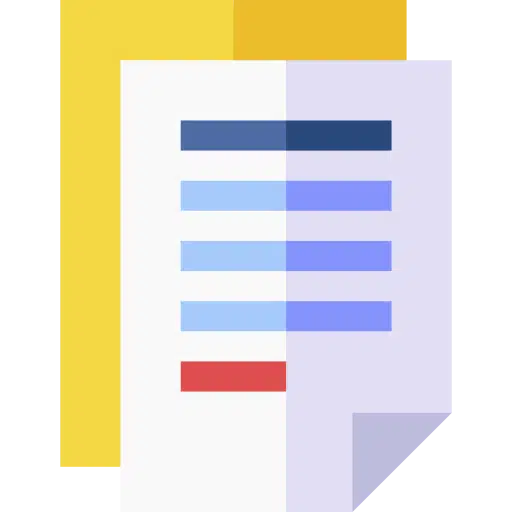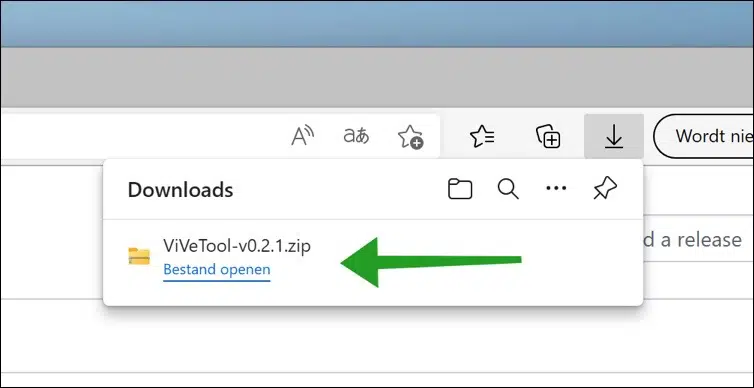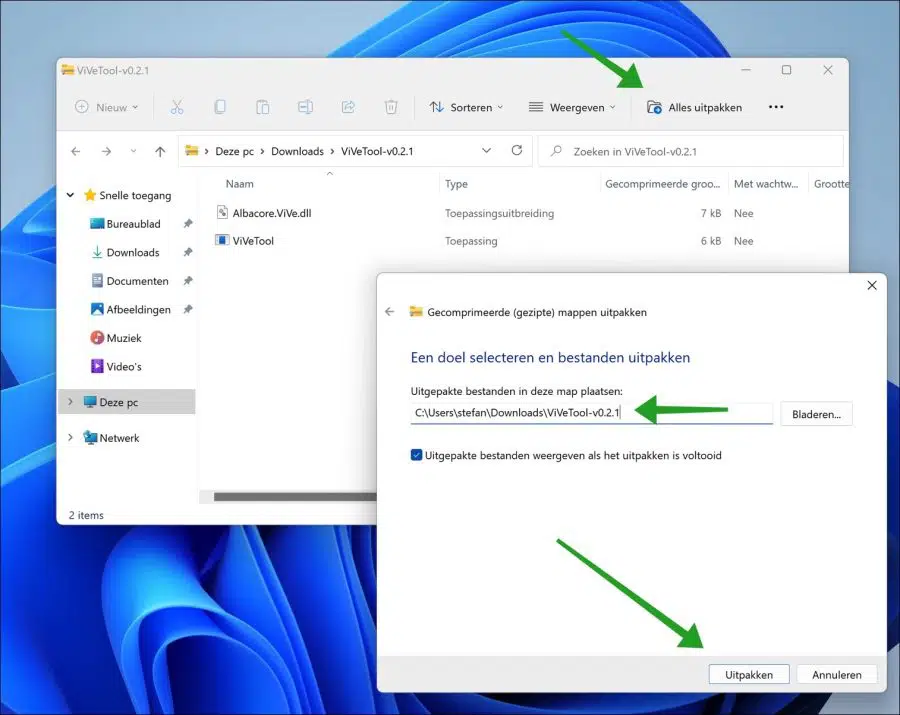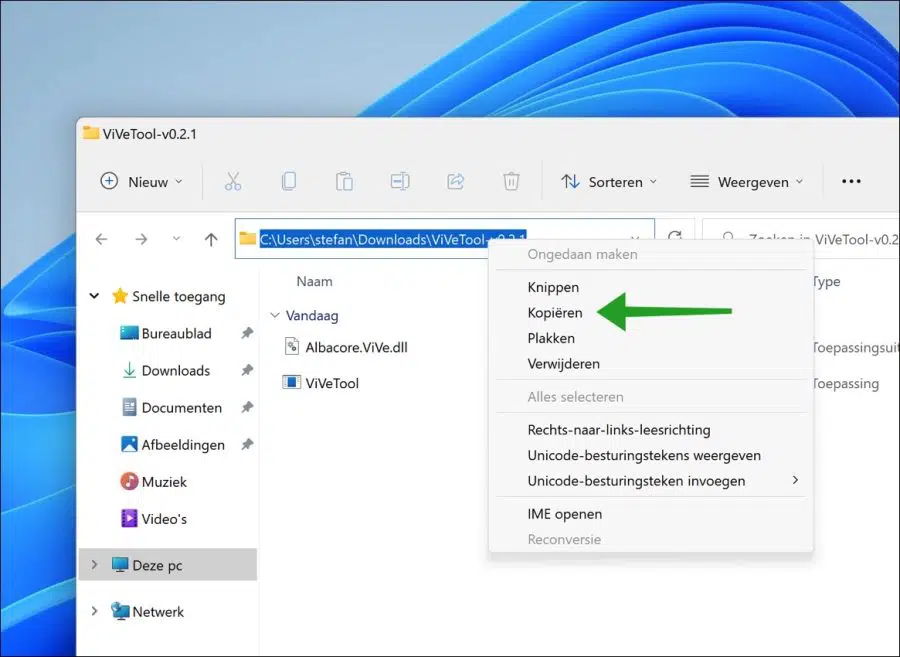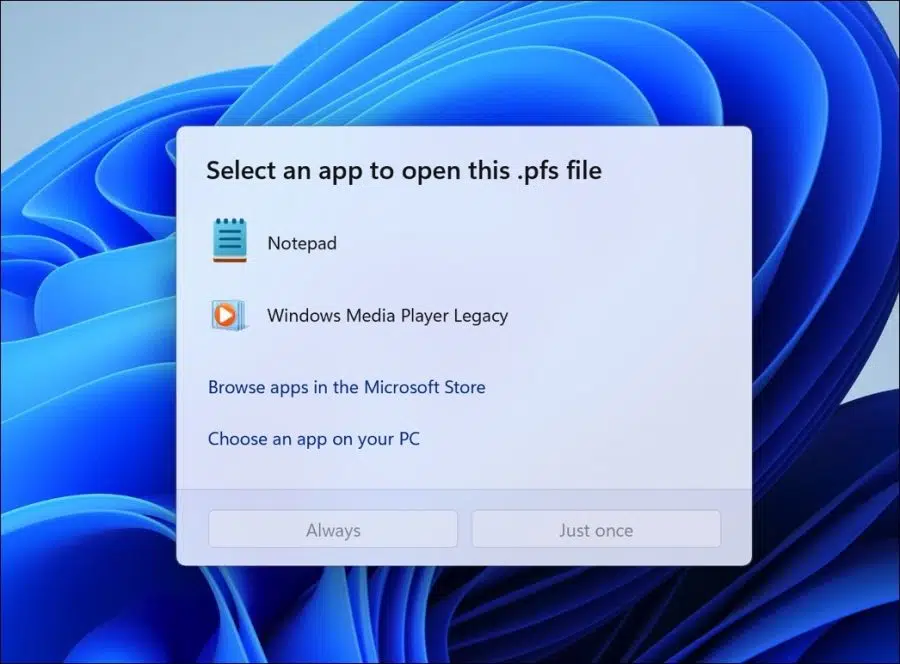Dans Windows 11 25151, Microsoft a adapté la fenêtre « Ouvrir avec » au look minimaliste connu dans Windows 11.
La fenêtre « Ouvrir avec » présente désormais les coins arrondis familiers et une apparence semi-transparente. Pour appliquer cette nouvelle fenêtre, vous devez ajouter cette fonctionnalité à la version insider build de Windows 11. Elle est actuellement encore disponible en phase de test.
Si vous souhaitez ajouter la nouvelle fenêtre « Ouvrir avec » pour obtenir un aperçu de ce à quoi ressemblera la boîte de dialogue dans les versions officielles de Windows 11, alors installer Windows 11 Insider Aperçu et ajoutez la fonctionnalité à l'aide de ViveTools.
Ajouter un nouveau « Ouvrir avec » dans l’aperçu initié de Windows 11 25151
Pour commencer téléchargez ViVeTools sur votre ordinateur avec Windows 11 Insider version 25151 et supérieure.
Si vous n'avez pas installé l'Insider Preview 25151, cette version est actuellement disponible dans le programme « dev » (développeur).
Ouvrez ensuite le fichier ZIP et extrayez tous les fichiers dans un dossier de votre choix. Cliquez sur Extraire.
Copiez le chemin dans le presse-papiers. Nous avons besoin de ce chemin vers les fichiers vivetool.
Puis ouvrez-en un Invite de commandes en tant qu'administrateur. Dans l'invite de commande, utilisez d'abord la commande « cd » pour accéder au dossier où se trouve ViVetool.exe.
Dans l'invite de commande, tapez :
vivetool.exe /enable /id:36302090
Maintenant, redémarrez votre ordinateur. Après le redémarrage, vous verrez la nouvelle boîte de dialogue « Ouvrir avec ».
Si vous souhaitez désactiver le nouveau « Ouvrir avec », tapez :
vivetool.exe /disable /id:36302090
Redémarrez votre ordinateur.
J'espère que cela vous a aidé. Merci pour la lecture!